 Eclipse adalah salah satu IDE (Integrated Development Environment) yang paling banyak digunakan untuk pengembangan aplikasi Java. Lingkungan Pengembangan Terpadu atau IDE menyediakan banyak fitur seperti pembuatan, modifikasi, kompilasi, penerapan, dan debugging perangkat lunak. Tujuannya adalah untuk mengabstraksi konfigurasi yang diperlukan untuk menyatukan utilitas baris perintah dalam unit yang kohesif, yang secara teoritis mengurangi waktu untuk mempelajari bahasa, dan meningkatkan produktivitas pengembang. Integrasi yang erat dari tugas-tugas pengembangan juga dianggap dapat meningkatkan produktivitas. Misalnya, kode dapat diuraikan saat sedang ditulis, memberikan umpan balik instan tentang kesalahan sintaksis.
Eclipse adalah salah satu IDE (Integrated Development Environment) yang paling banyak digunakan untuk pengembangan aplikasi Java. Lingkungan Pengembangan Terpadu atau IDE menyediakan banyak fitur seperti pembuatan, modifikasi, kompilasi, penerapan, dan debugging perangkat lunak. Tujuannya adalah untuk mengabstraksi konfigurasi yang diperlukan untuk menyatukan utilitas baris perintah dalam unit yang kohesif, yang secara teoritis mengurangi waktu untuk mempelajari bahasa, dan meningkatkan produktivitas pengembang. Integrasi yang erat dari tugas-tugas pengembangan juga dianggap dapat meningkatkan produktivitas. Misalnya, kode dapat diuraikan saat sedang ditulis, memberikan umpan balik instan tentang kesalahan sintaksis.
Seperti yang telah Anda ketahui openSUSE adalah operasi paling tangguh untuk pengguna desktop dan juga pengguna perusahaan, jadi postingan ini akan membantu programmer java pemula dalam memulai openSUSE dengan Eclipse IDE. Eclipse tidak hanya digunakan untuk mengembangkan aplikasi Java, tetapi dapat digunakan untuk mengembangkan aplikasi dalam berbagai bahasa pemrograman antara lain Ada, C, C++, COBOL, Java, Perl, PHP, Python, R, Ruby (termasuk framework Ruby on Rails), Scala , Clojure, Groovy dan Skema. Itu juga dapat digunakan untuk mengembangkan paket untuk perangkat lunak Mathematica. Lingkungan pengembangan termasuk alat pengembangan Eclipse Java (JDT) untuk Java, Eclipse CDT untuk C/C++ dan Eclipse PDT untuk PHP, antara lain. Banyak plugin tersedia untuk Eclipse sehingga Anda dapat memperluas kemampuan sebanyak yang Anda inginkan.
Instal Sun/OpenJDK:
Eclipse membutuhkan Java VM yang diinstal pada mesin; baik Sun Java 6 atau OpenJDK harus diinstal pada mesin. Instal OpenJDK dengan mengeluarkan perintah berikut.
root@geeksite:~ # zypper in java-1_6_0-openjdk-devel
Unduh IDE Eclipse terbaru:
Buka halaman unduhan Eclipse, pilih versi yang sesuai dengan kebutuhan Anda; di sini saya menggunakan Eclipse IDE untuk Java Developers dan saya telah memilih versi 32 bit untuk mesin saya.
Ekstrak paket Eclipse yang diunduh ( Contoh:/opt).
### 32 Bit ###
root@geeksite:~ # tar -zxvf eclipse-SDK-3.7.2-linux-gtk.tar.gz -C /opt
### 64 Bit ###
root@geeksite:~ # tar -zxvf eclipse-SDK-3.7.2-linux-gtk-x86_64.tar.gz -C /opt
Ubah izin file (Opsional).
root@geeksite:~ # chmod 755 -R /opt/eclipse
Buat Eclipse IDE yang dapat dieksekusi (/usr/bin):
buat file kosong.
root@geeksite:~ # touch /usr/bin/eclipse
Edit filenya
root@geeksite:~ # vi /usr/bin/eclipse
Tambahkan baris berikut.
#!/bin/sh /opt/eclipse/eclipse
Jadikan dapat dijalankan.
root@geeksite:~ # chmod 755 /usr/bin/eclipse
Buat entri menu untuk Eclipse IDE:
Jika Anda ingin menggunakan kickoff daripada baris perintah, berikut adalah langkah demi langkah untuk membuat entri menu untuk meluncurkan Eclipse IDE.
Kickoff —> Klik kanan pada Aplikasi —> Edit Aplikasi.
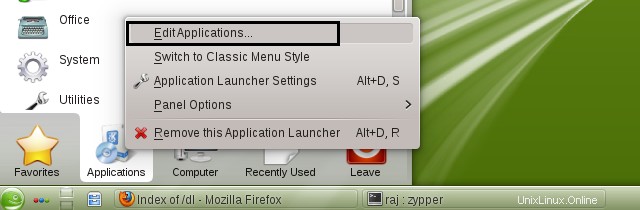
Pilih kategori Aplikasi (di sini saya menggunakan Pengembangan); klik New Item, ketik nama aplikasi lalu klik OK.
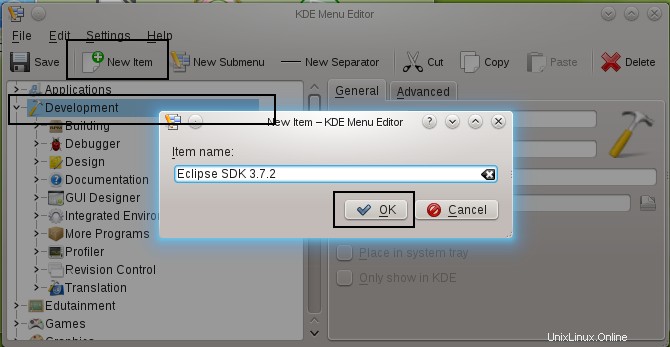
Isi detail seperti
Nama : Eclipse SDK 3.7.2
Komentar : Eclipse SDK
Deskripsi : Eclipse SDK
Perintah :gerhana
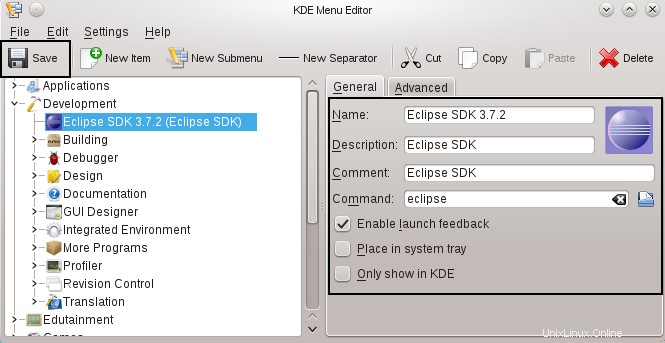
Setelah itu telusuri gambar ikon ( /opt/Eclipse/icon.xpm) dengan mengklik ruang kosong tepat di sebelah kotak deskripsi lalu klik Simpan.
Mulai Eclipse IDE:
Kickoff —> Aplikasi —> Pengembangan —> Eclipse.
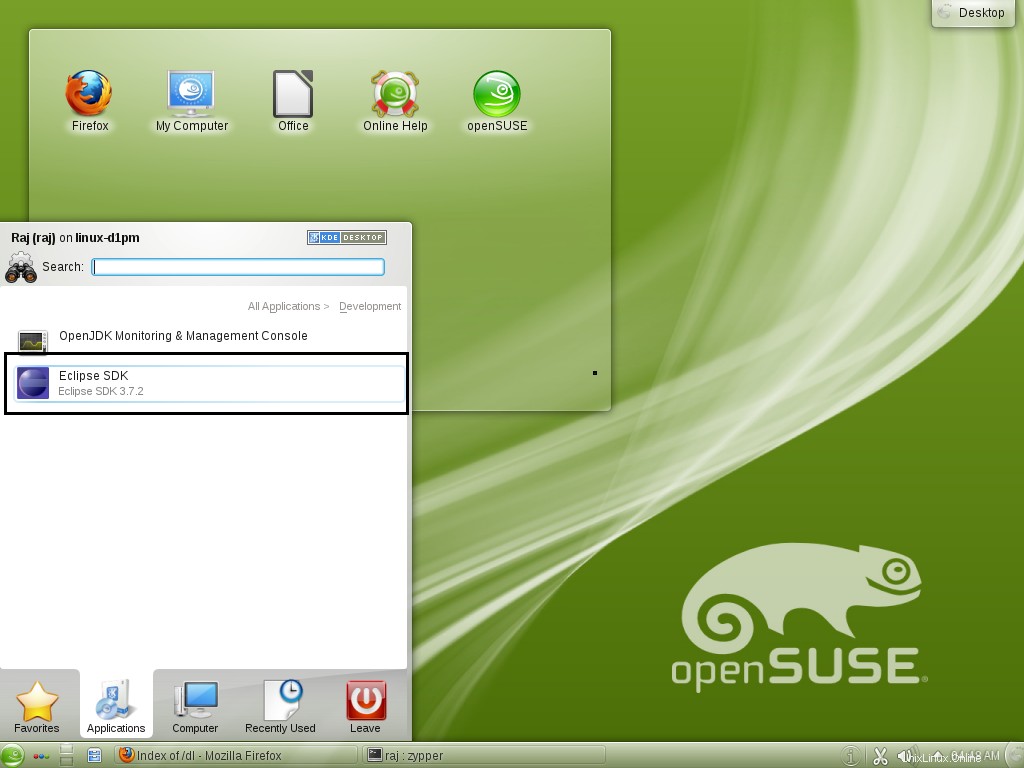
Atau dengan baris perintah
root@geeksite:~ # eclipse
Cuplikan Layar Eclipse IDE untuk Pengembang Java EE di openSUSE 12.1
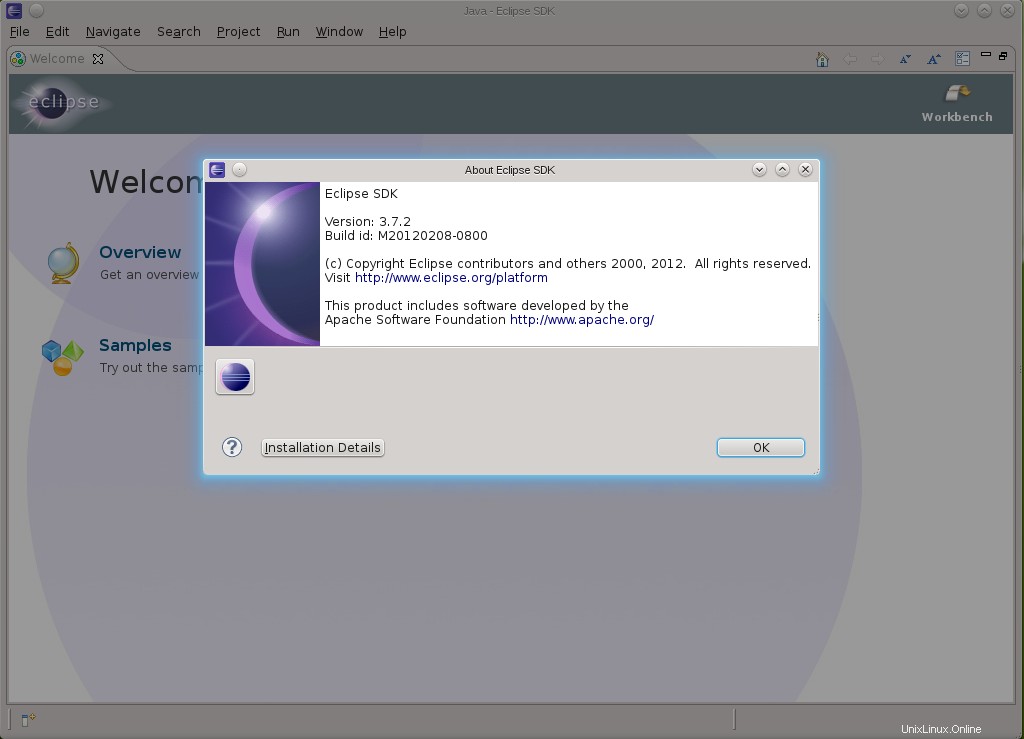
Itu saja.